Merhaba
Bu yazimizda şirket ortamlarimizda kullanmış olduğumuz Lenovo ThinkSystem sunucularımız üzerindeki donanımlarımızın sorunsuz bir şekilde çalışmasını sağlamak ve performanslarini artirmak için Lenovo tarafından yayınlanan en güncel donanım güncelleştirmelerinin işletim sistemi üzerinden sunucumuz çalışırken nasil güncelleştirildiğini anlatiyor olacağız. Lenovo ThinkSystem sunucularimiz için Lenovo firmasinin sunmuş olduğu Lenovo XClarity Essentials UpdateXpress ile Windows İşletim Sistemi ortamında kullandığımız Lenovo ThinkSystem için donanım güncellemelerini yapacağız. Ancak Lenovo XClarity Essentials UpdateXpress sadece belli donanımların güncelleştirme işlemleri yapılmaktadir. Örneğin BIOS tarafiyla ilgili işlemler Lenovo XClarity Essentials Bootable Media Creator oluşturulan Boot Mediası ( DVD, USB ) ile yapılmaktadır.
Lenovo XClarity Essentials UpdateXpress sunucumuzun işletim sistemi çalışır durumda iken donanım güncelleştirmelerini yapabildiğimiz bir yazilimidir. Bunun için öncelikle Lenovo XClarity Essentials UpdateXpress indiriyoruz.
Aşağıdaki Linkten Microsoft Windows ortamında çalıştıracağız Tool’u indiriyoruz.
Lenovo XClarity Essentials UpdateXpress
Welcome to Lenovo XClarity Essentials UpdateXpress ekranı geliyor karşımıza.
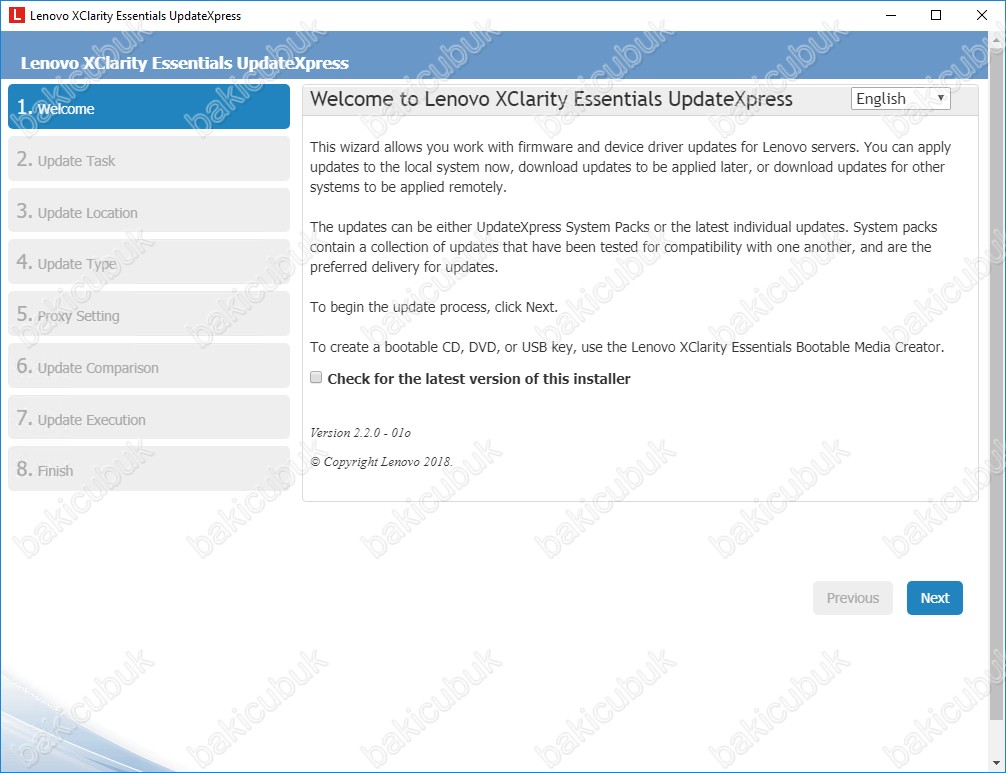
Welcome to Lenovo XClarity Essentials UpdateXpress ekranında Lenovo XClarity Essentials UpdateXpress yazılımı için gerekli güncelleştirmeleri yapılmasi için Check for the latest version on this installer seçeneğini işaretliyoruz ve Next diyerek devam ediyoruz.
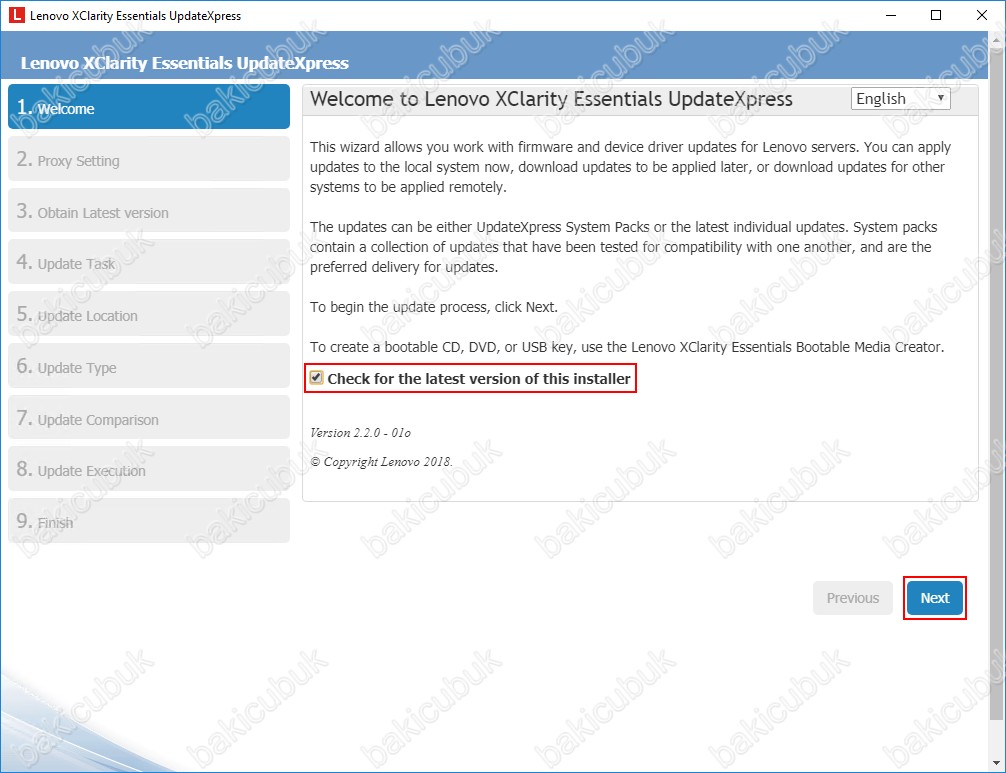
HTTP Proxy Setting ekranında eğer ortamımızda internet erişimi için bir Proxy Server kullanıyorsak bu ekranda Proxy Server ayarlarımızı yapılandırıyoruz. Bizim ortamımızda herhangi bir Proxy Server’im olmadığı için herhangi bir değişiklik yapmadan Next diyerek devam ediyoruz.
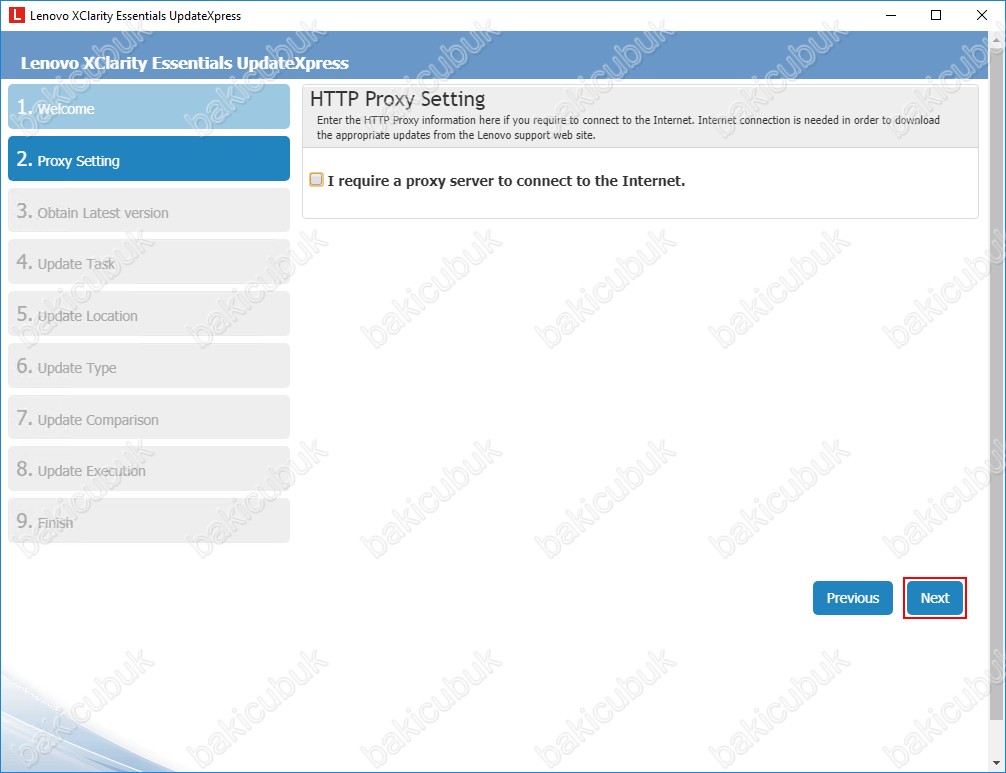
Obtain Latest Version ekranında Lenovo XClarity Essentials UpdateXpress yazılımı için güncel versiyon kontrol ediliyor.
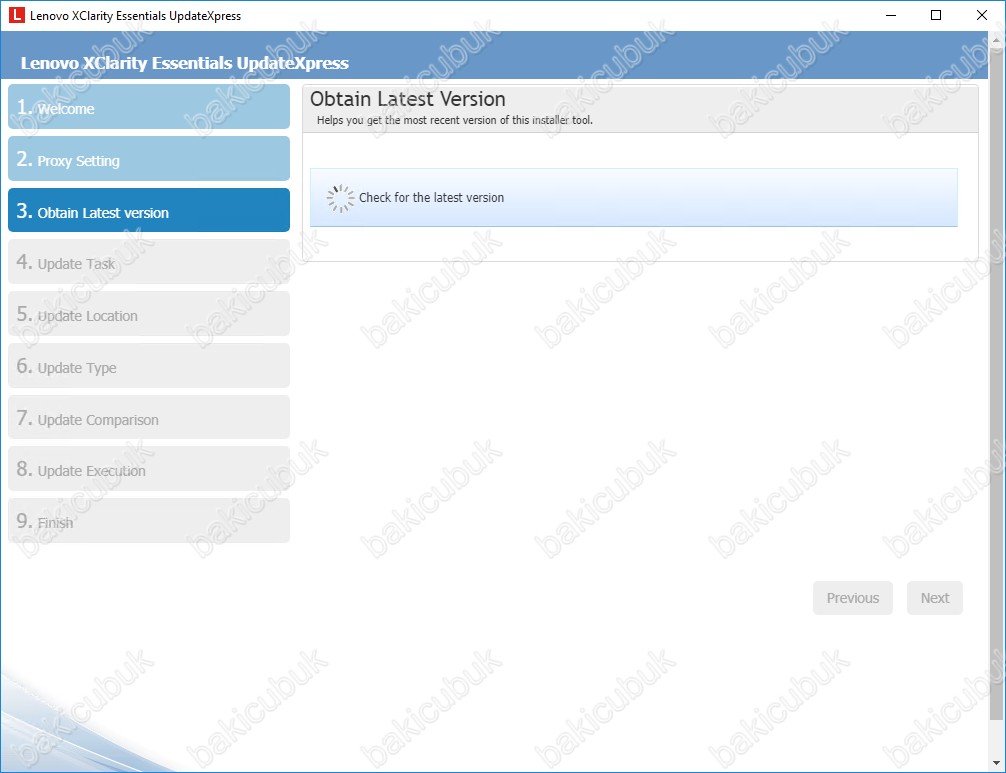
Obtain Latest Version ekranında Lenovo XClarity Essentials UpdateXpress yazılımı ve desteklediği sistemlerin güncellenmesi için Update diyoruz.
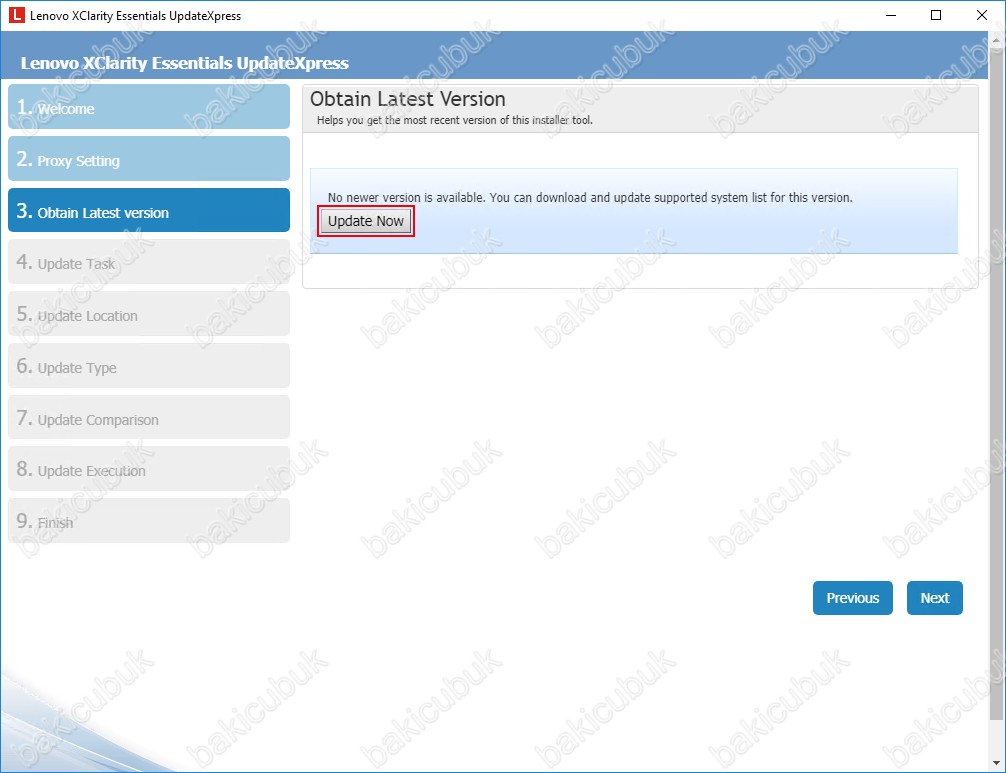
Obtain Latest Version ekranında Lenovo XClarity Essentials UpdateXpress yazılımı ve desteklediği sistemlerin güncellenme işlemi başarı bir şekilde tamamlanıyor. Next diyerek devam ediyoruz.
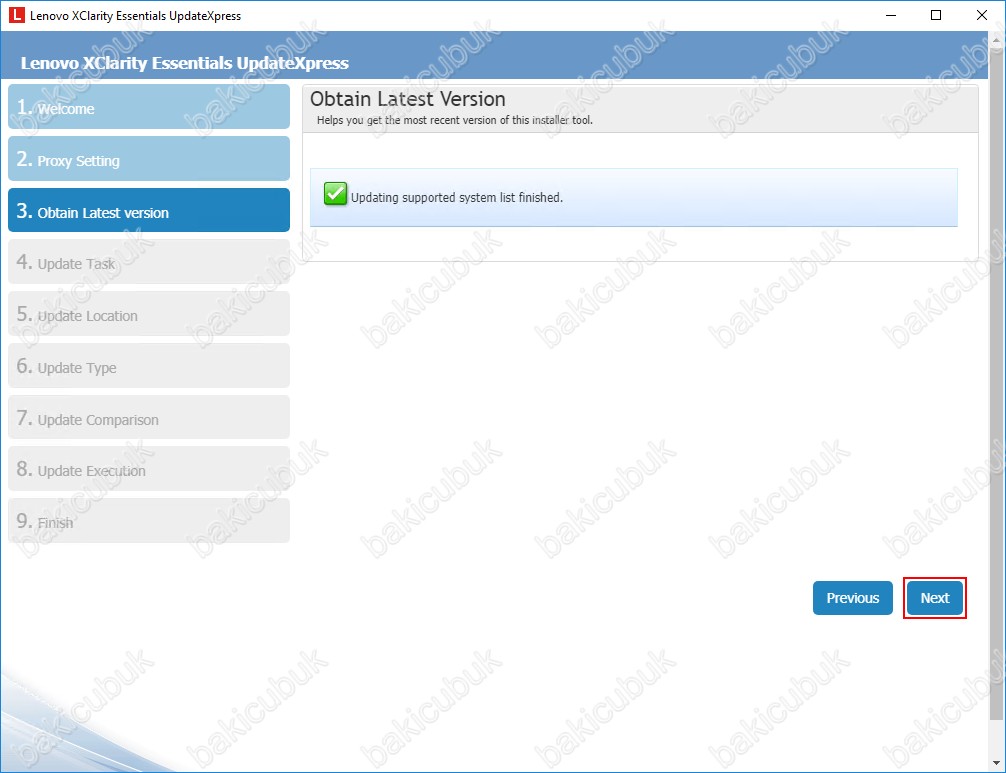
Update Task ekraninda üç seçenek bulunmaktadır.
Update the local machine : Update the local machine seçeneği ile yazılımı üzerinde çalıştırdığımız mevcut sunucu için gerekli güncelleştirmeleri indirerek kurulumlarını yapabilirsiniz.
Update a remote machine : Update a remote machine seçeneği ile ortamdaki farklı bir Lenovo ThinkSystem sunucu için gerekli güncelleştirmeleri indirerek kurulumlarini yapabilirsiniz.
Create a repository of updates : Create a repository of updates seçeneği ile hem mevcut sunucumuz üzerinde ya da farkli bir sunucumuz için gerekli güncelleştirmeleri indirerek kurulumunu sağlayabilirsiniz. Create a repository of updates aslinda gerekli güncelleştirme adimlarını bizim yapılandırarak gerekli güncelleştirmeleri indirerek kurulumlarını yaptığımız seçenektir.
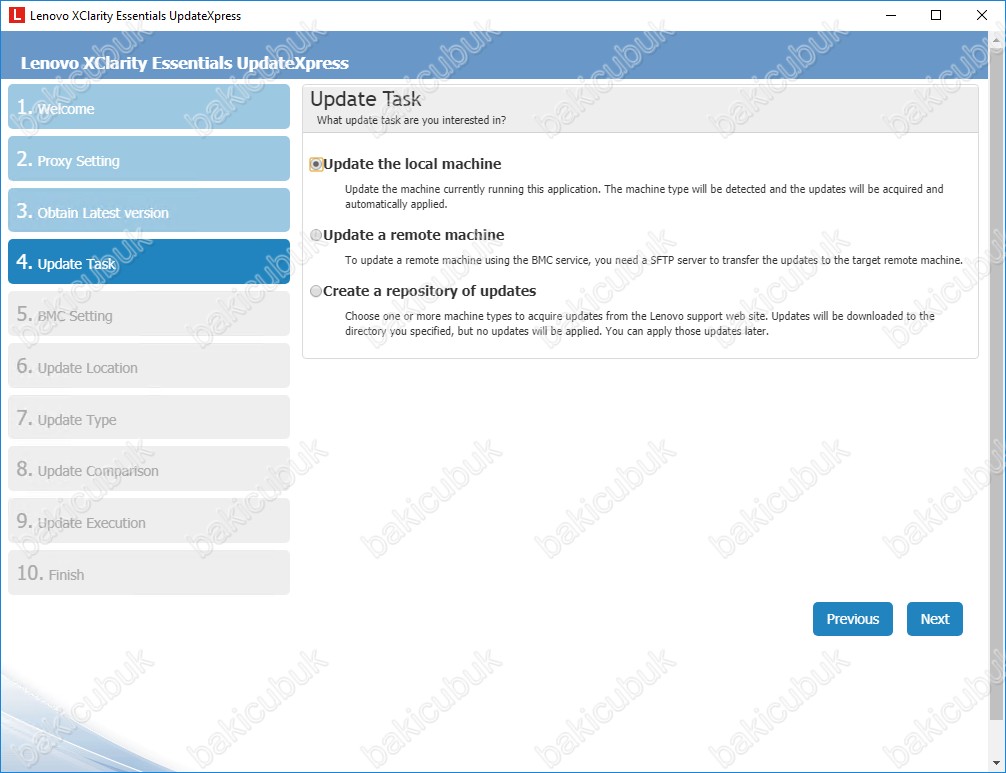
Update Task ekraninda Create a repository of updates seçeni ile devam etmek için Next diyerek devam ediyoruz.
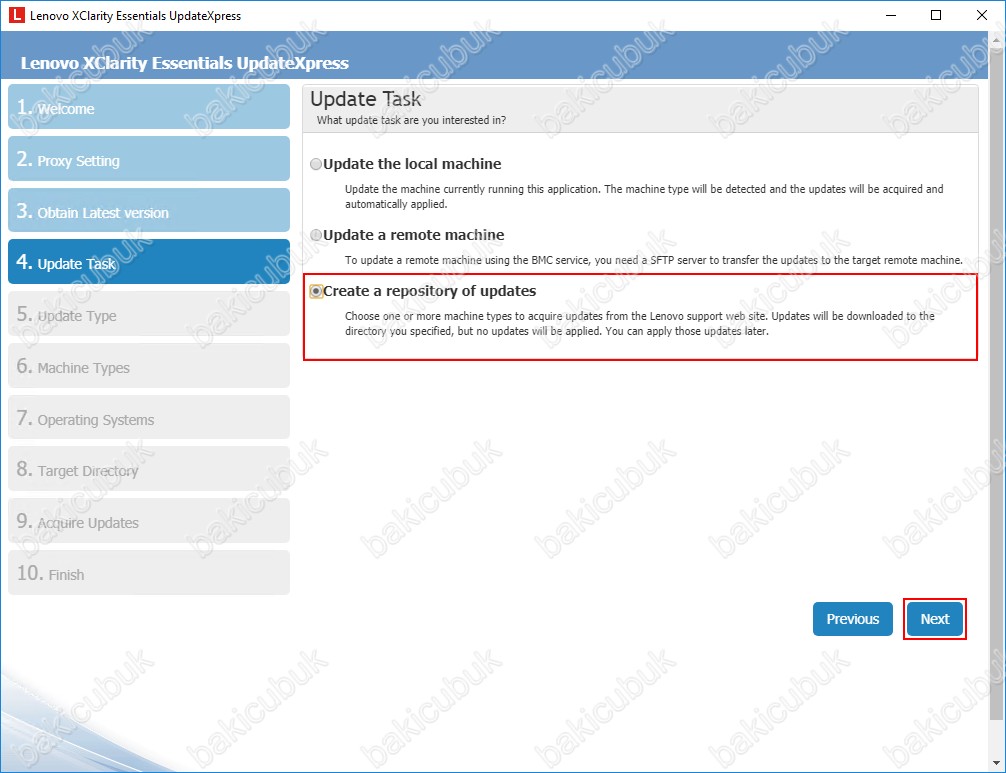
Update Type ekranında indirilecek güncelleme paketleri için kaynak adres olarak default olarak Updatexpress System Packs (USXP’s) gelmektedir. Seçtiğiniz sunucu tipi için en son version güncellemeleri indirmek ve gerekli kurulumları yapmak için Latest available individual updates olarak seçmemiz gerekmektedir.
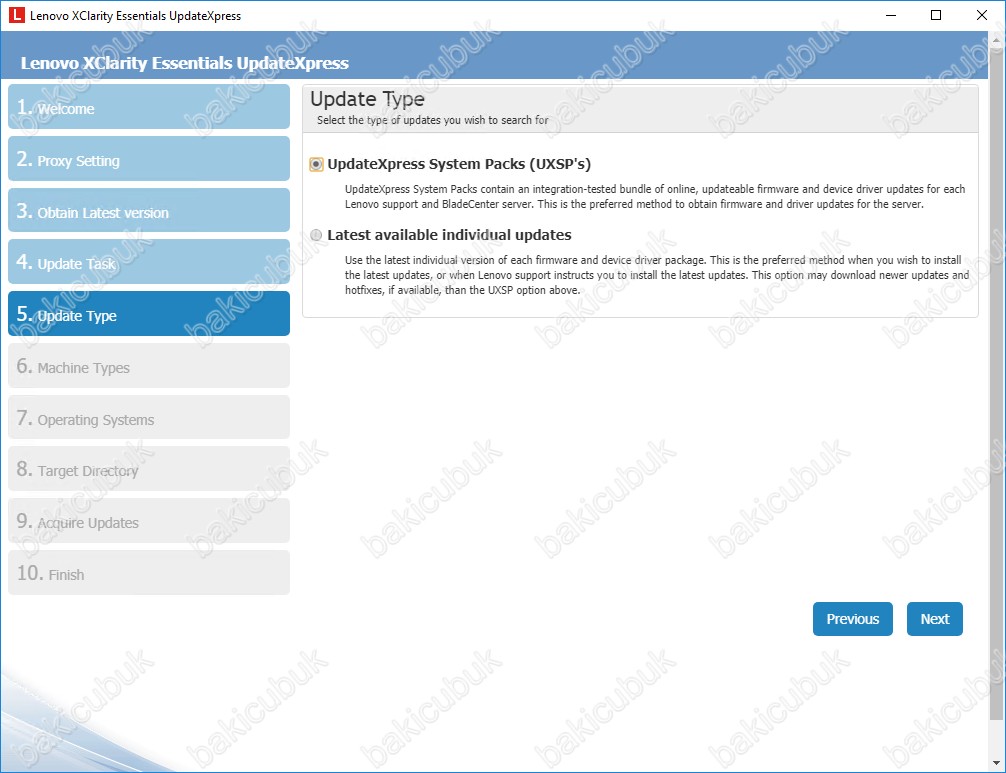
Update Type ekraninda Latest available individual updates seçeneğini seçiyoruz ve Next diyerek devam ediyoruz.
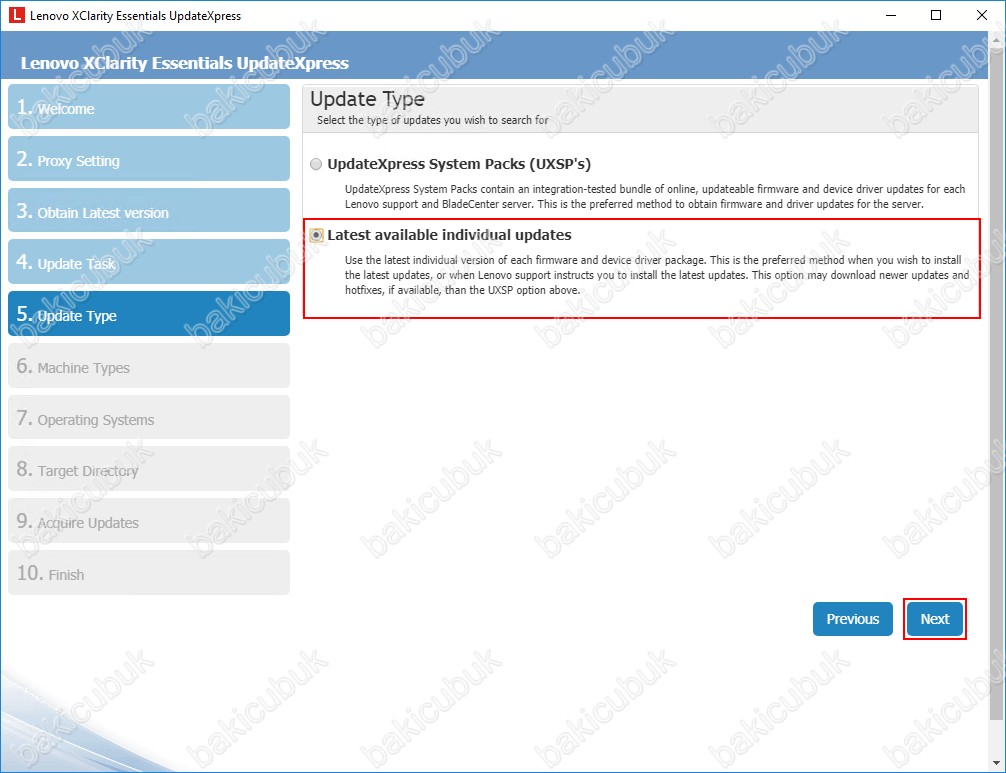
Machine Types ekranında Lenovo XClarity Essentials UpdateXpress desteklediği Lenovo Server listesini görüyoruz. Bu ekranda mevcut sunucumuz otomatik olarak seçilmiş olacaktir. Eğer farkli bir sunucu için gerekli dosyalari indirerek manuel olarak kurulum yapılacaksa o sunucuyu seçebilirsiniz.
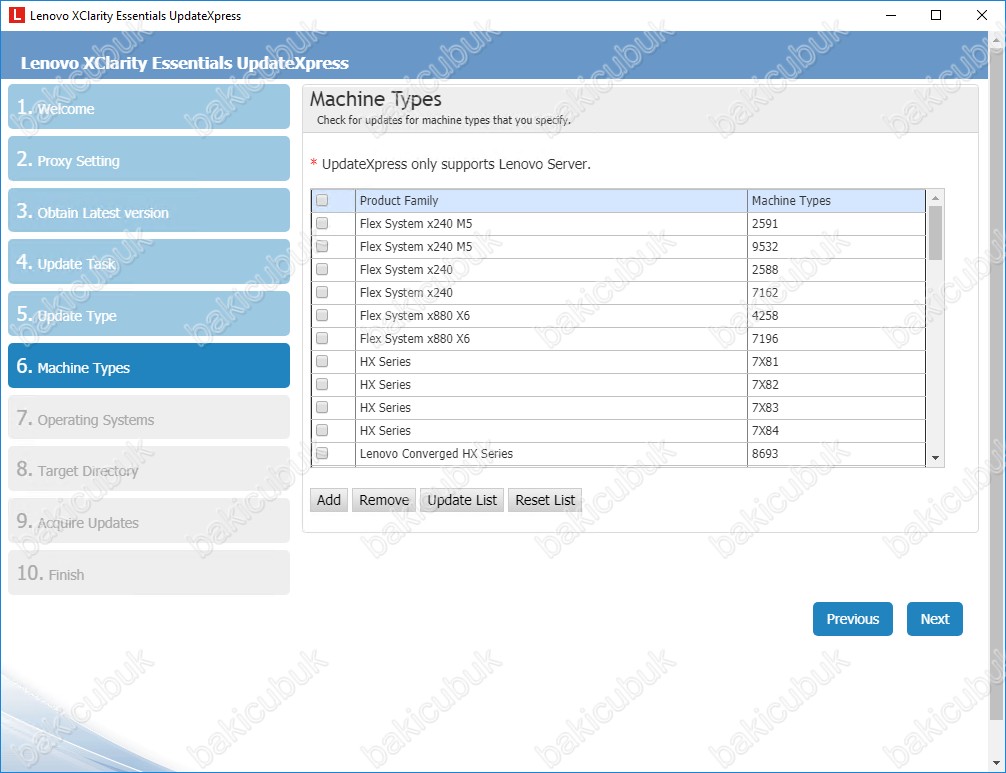
Machine Types ekranında Lenovo XClarity Essentials UpdateXpress desteklediği Lenovo Server listesi üzerinde mevcut sunucumuzun otomatik olarak geldiğini görüyoruz ve Next diyerek devam ediyoruz.
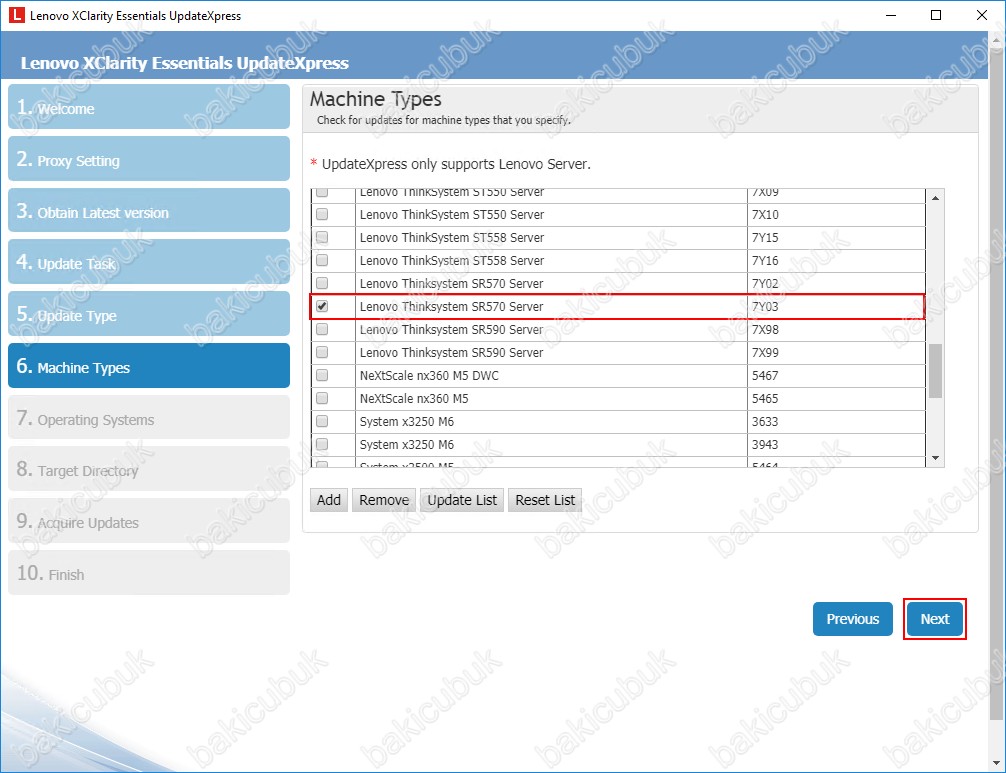
Operating Systems ekranında Lenovo XClarity Essentials UpdateXpress desteklediği Operating Systems listesini görüyoruz. Bu ekranda mevcut sunucumuz üzerindeki Operating System ( İşletim Sistemi ) seçebilirsiniz.
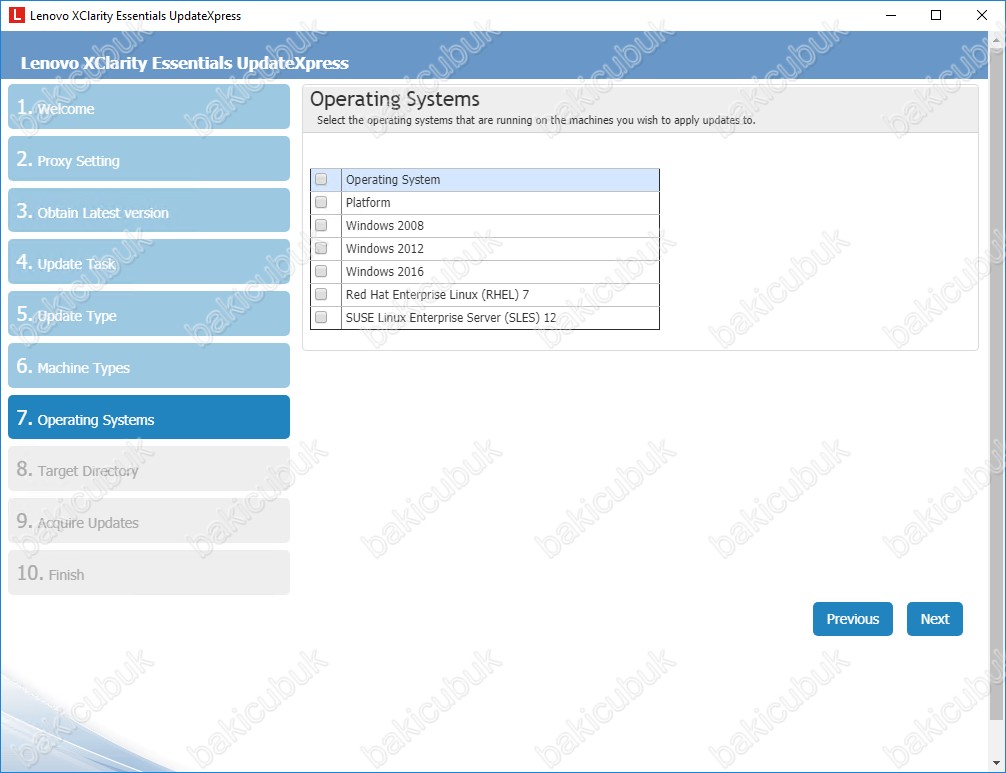
Operating Systems ekranında Operating Systems listesinde sunucumuz üzerinde kurulu olan Windows Server 2016 olarak seçiyoruz ve Next diyerek devam ediyoruz.
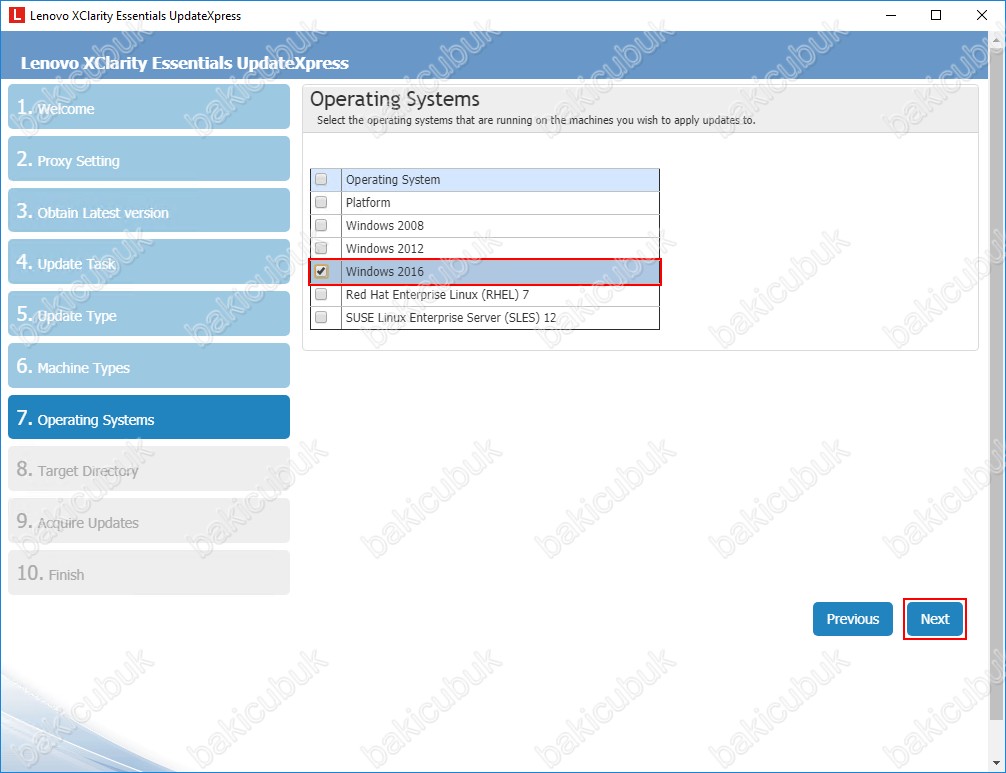
Target Directory ekranında sunucumuz için indirilecek olan güncelleştirmelerin sunucumuz üzerinde hangi dizine indirileceğini belirlememiz gerekiyor. Biz Browse diyerek C dizini altında C:\Lenovo_Update adında bir dizin oluşturuyoruz ve indirilecek olan güncelleştirmlerinin bu dizin altina indirilmesini sağliyoruz.
NOT : Bu dizini update işlemleri bittikten sonra silmemenizi önemle belirtmek isterim. Çünkü daha sonra tekrar donanım ve yazilim güncelleştirmelerinde bu dizin altına daha önce indirdiğimiz dosyaları kontrol edecektir ve eğer bu dizin altında güncel güncelleştirme dosyaları varsa onları indirmeyeceği için zaman kazanmış olacağız. Bu nedenle ben bu dizini silmemenizi öneriyorum.
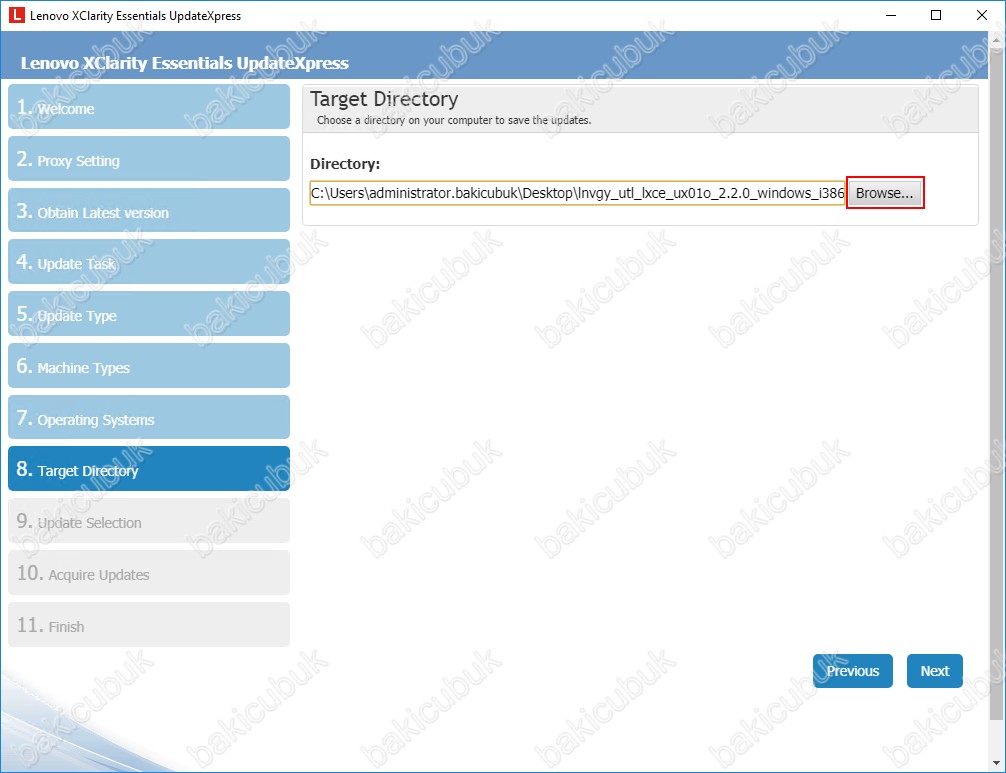
Target Directory ekranında gerekli yapılandırmayı tamamladıktan sonra Next diyerek devam ediyoruz.
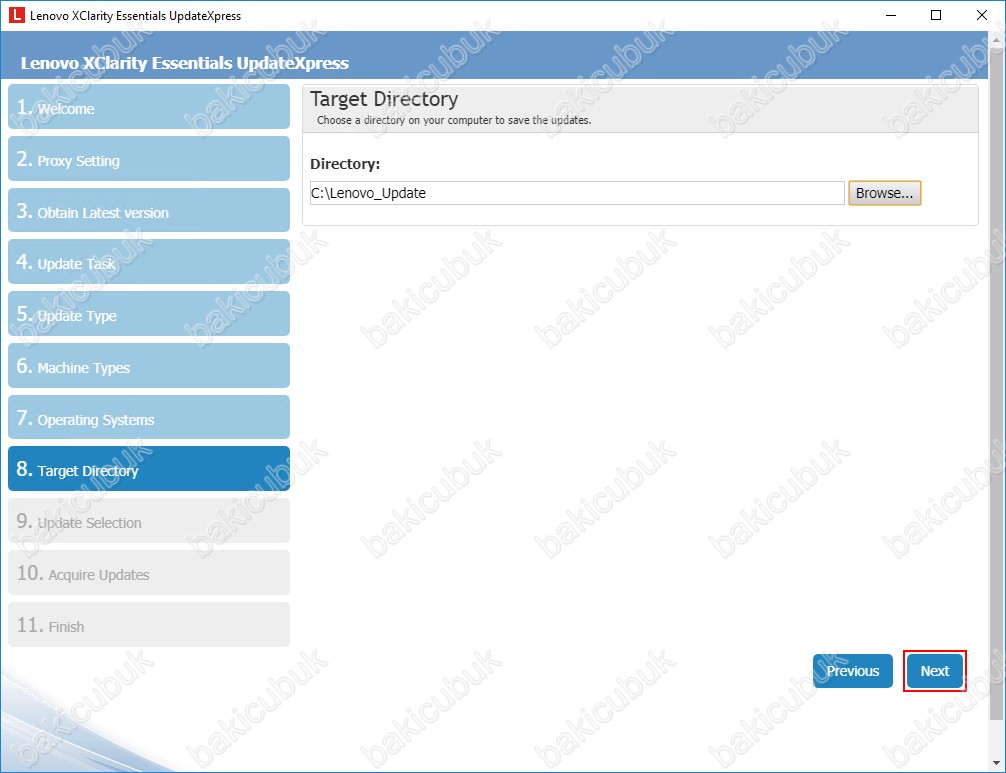
Update Selection ekraninda Lenovo Support web sitesindeki güncel olan donanım güncelleştirmeleri kontrol ediliyor.
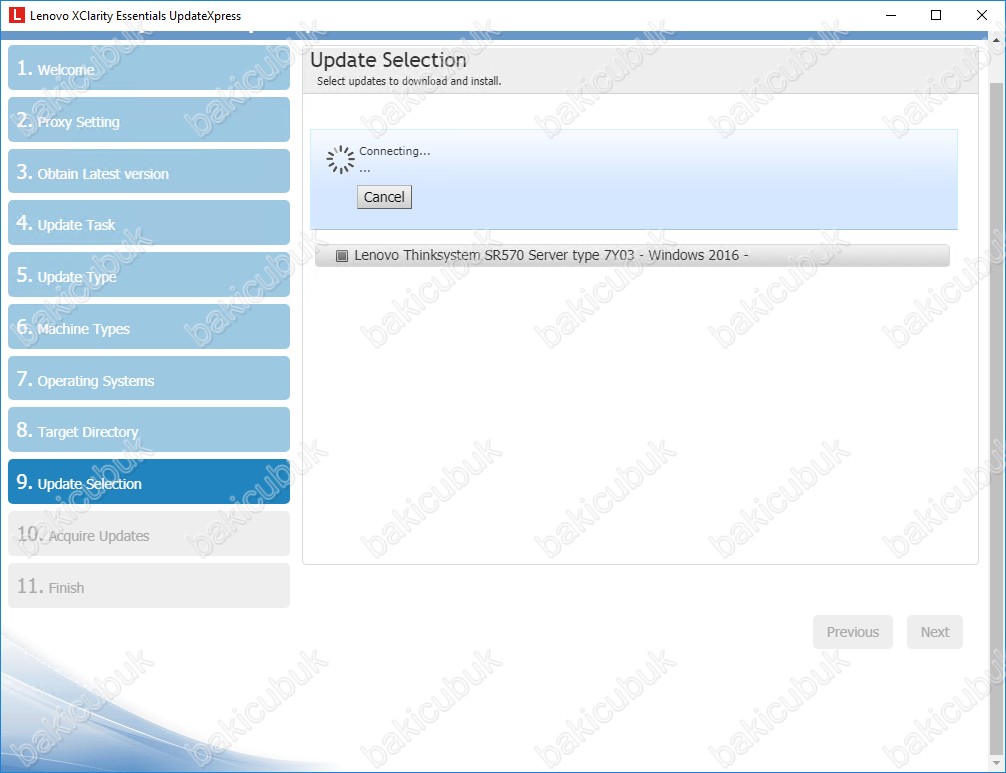
Update Selection ekraninda Lenovo Support web sitesindeki indirilmesi gereken güncel olan bütün güncelleştirmeler listeleniyor. Güncelleştirmek istediğiniz Donanımı seçebilirsiniz ya da hepsini güncelleştirebilirsiniz.
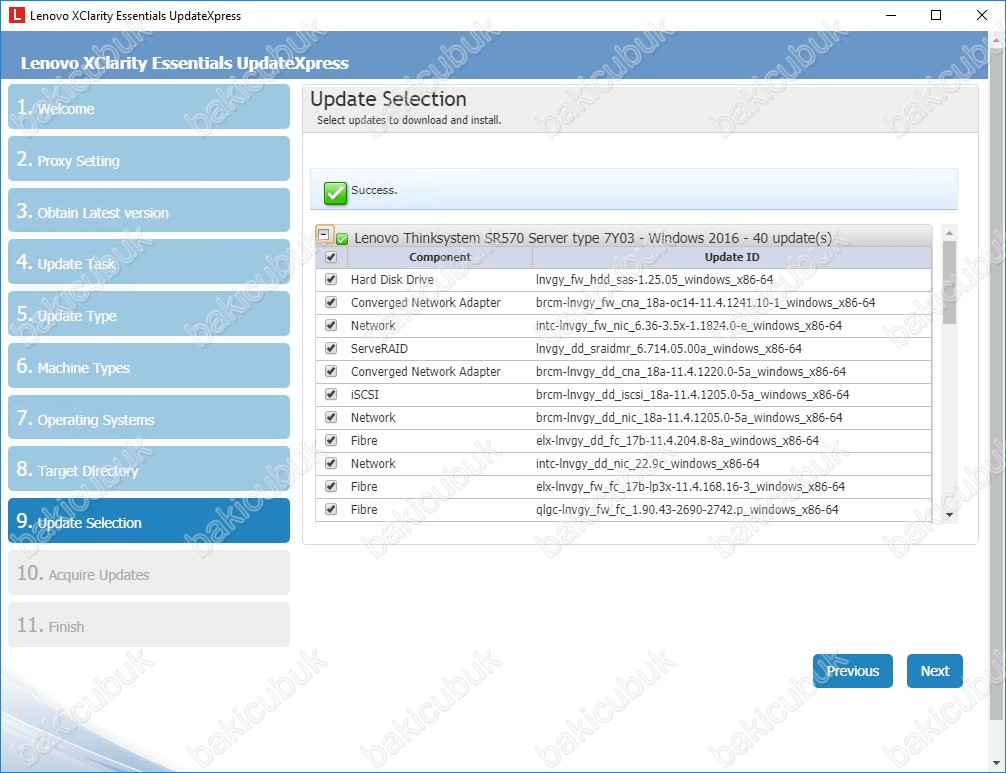
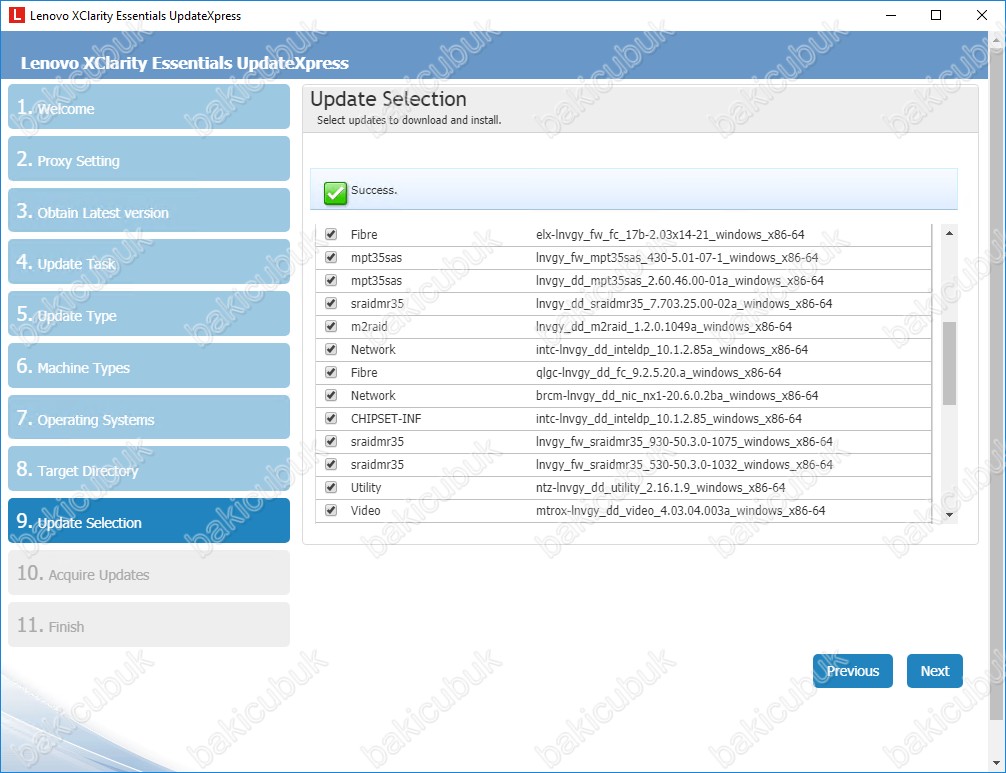
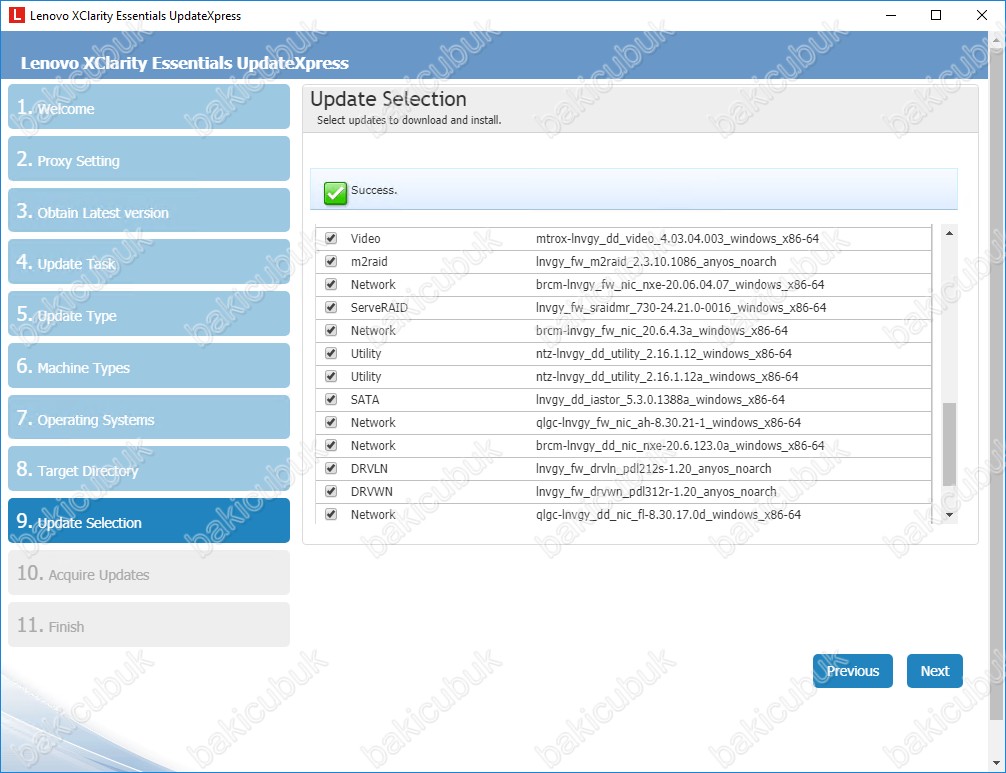
Update Selection ekraninda Lenovo Support web sitesindeki indirilmesi gereken güncel olan bütün güncelleştirmelerin hepsini seçiyoruz ve Next diyerek devam ediyoruz.
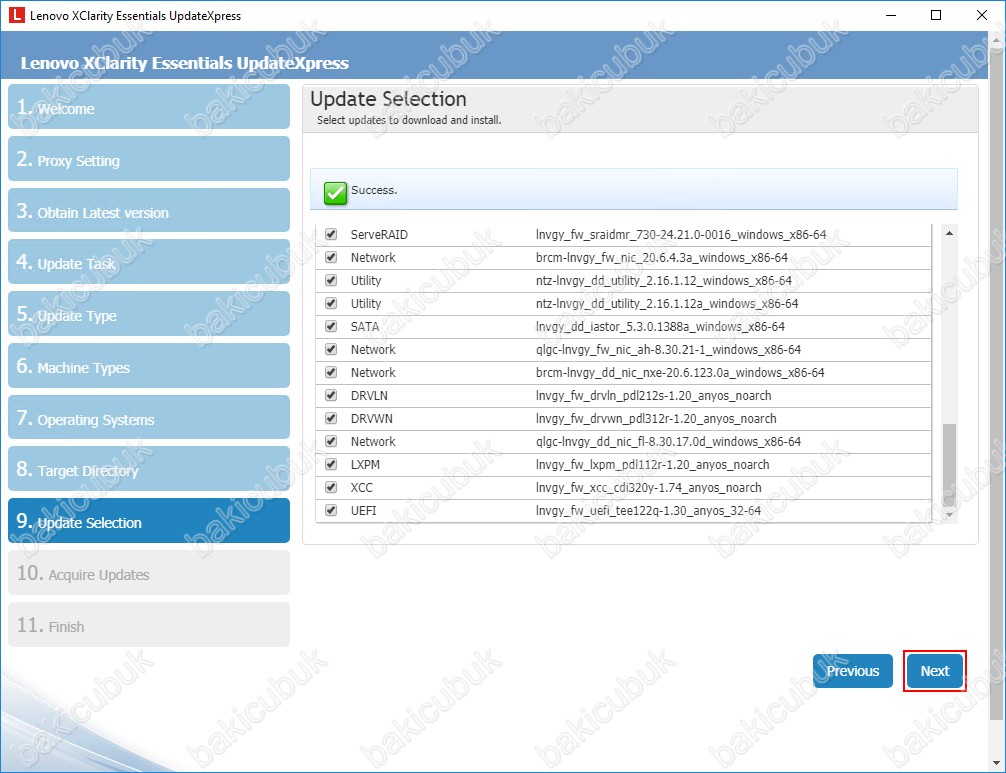
Acquire Updates ekraninda Lenovo Support web sitesindeki güncel olan donanım ve yazilimlar kontrol edildiğini görüyoruz.
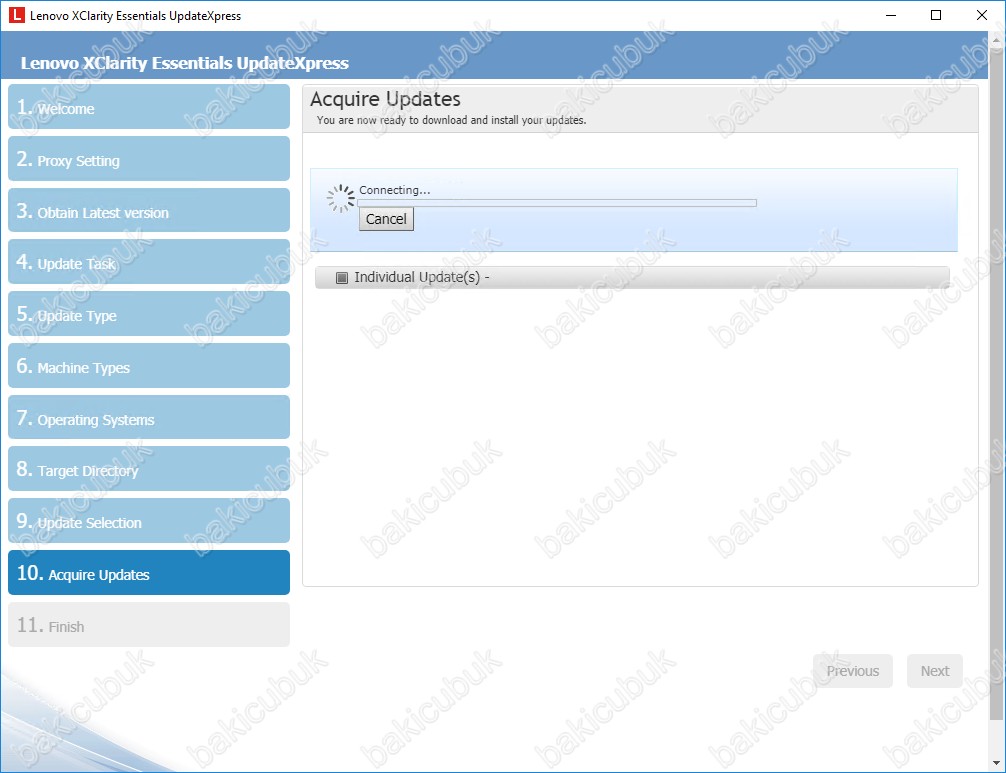
Acquire Updates ekraninda Lenovo Support web sitesindeki güncel olan donanım güncelleştirmeleri indirilerek kurulmaya başlanacaktir.
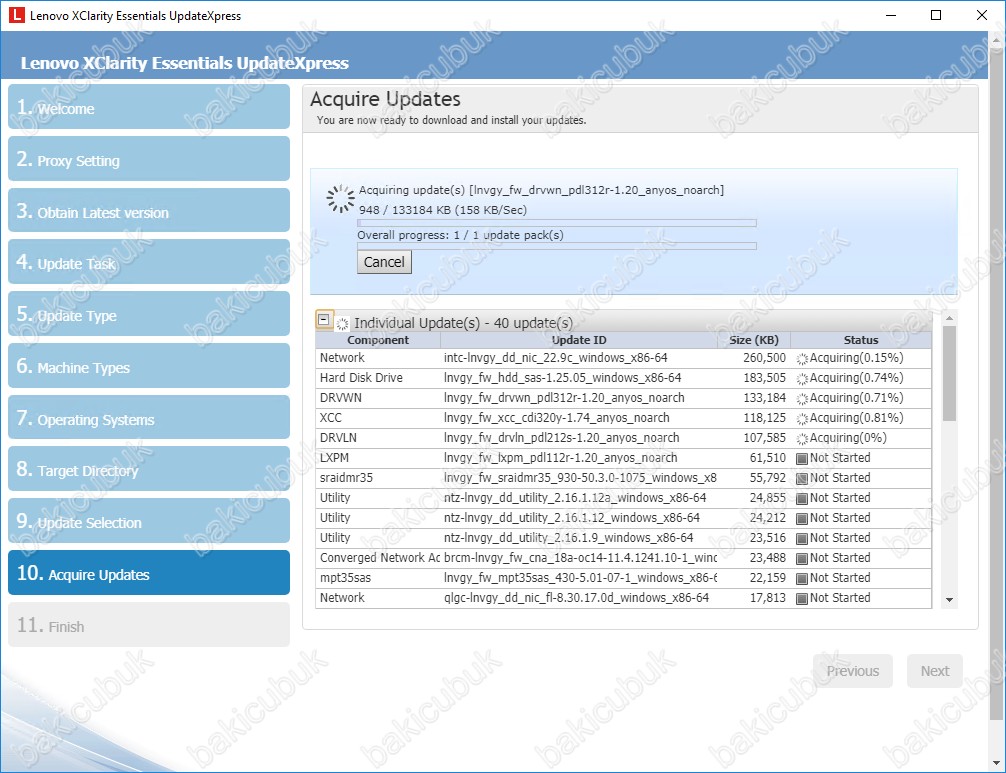
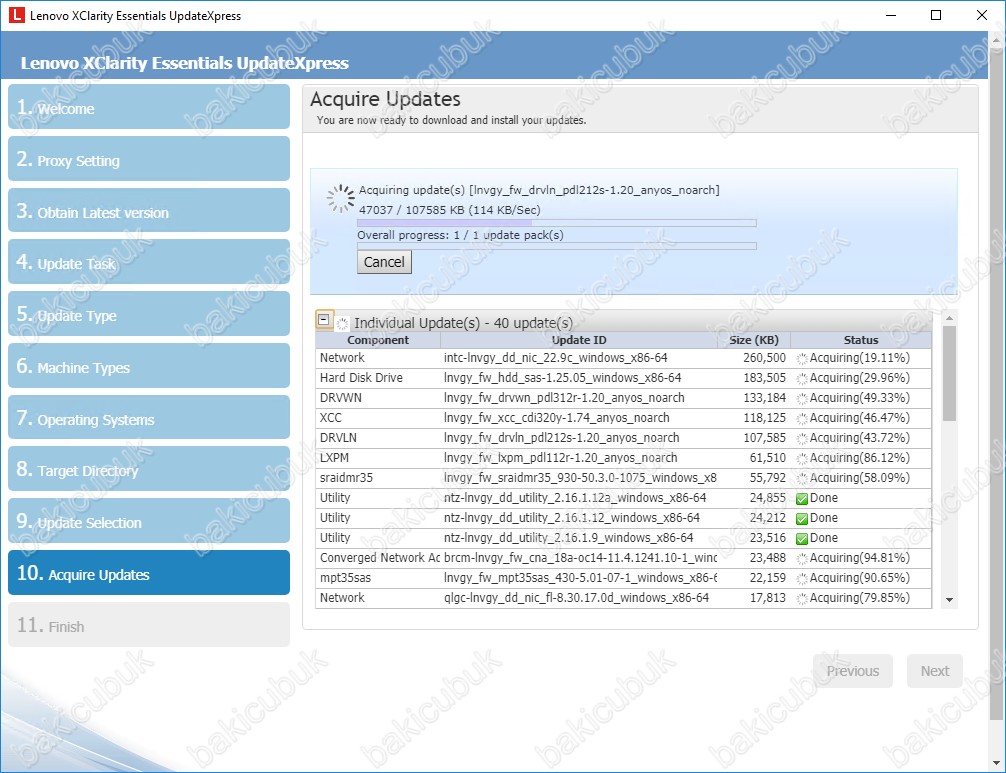
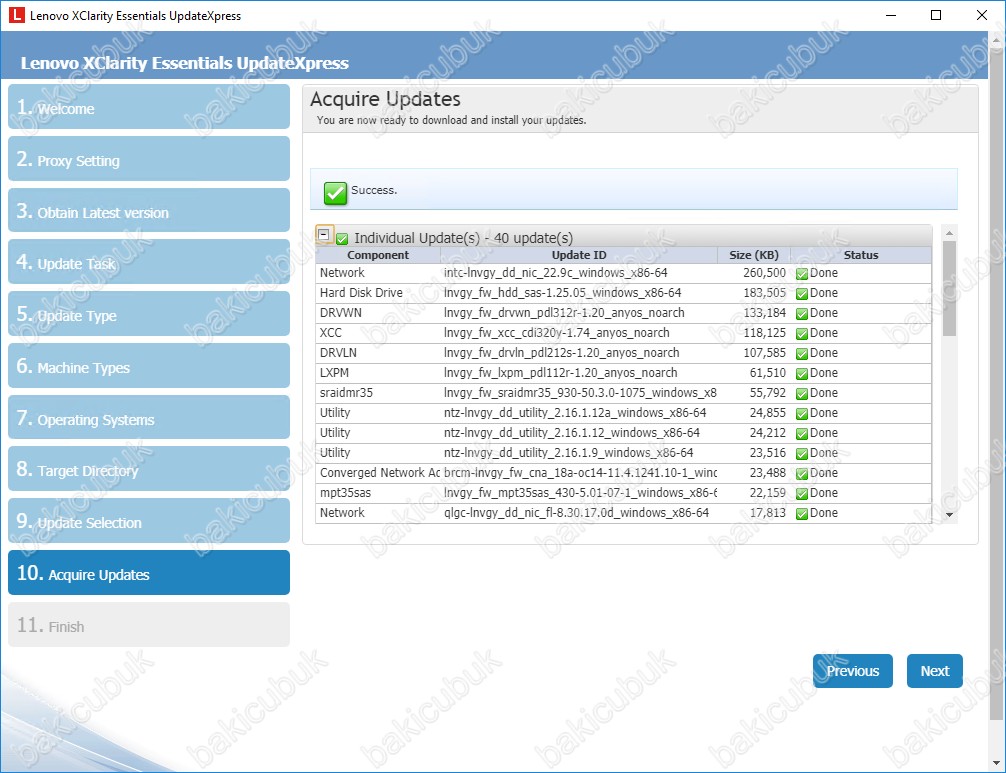
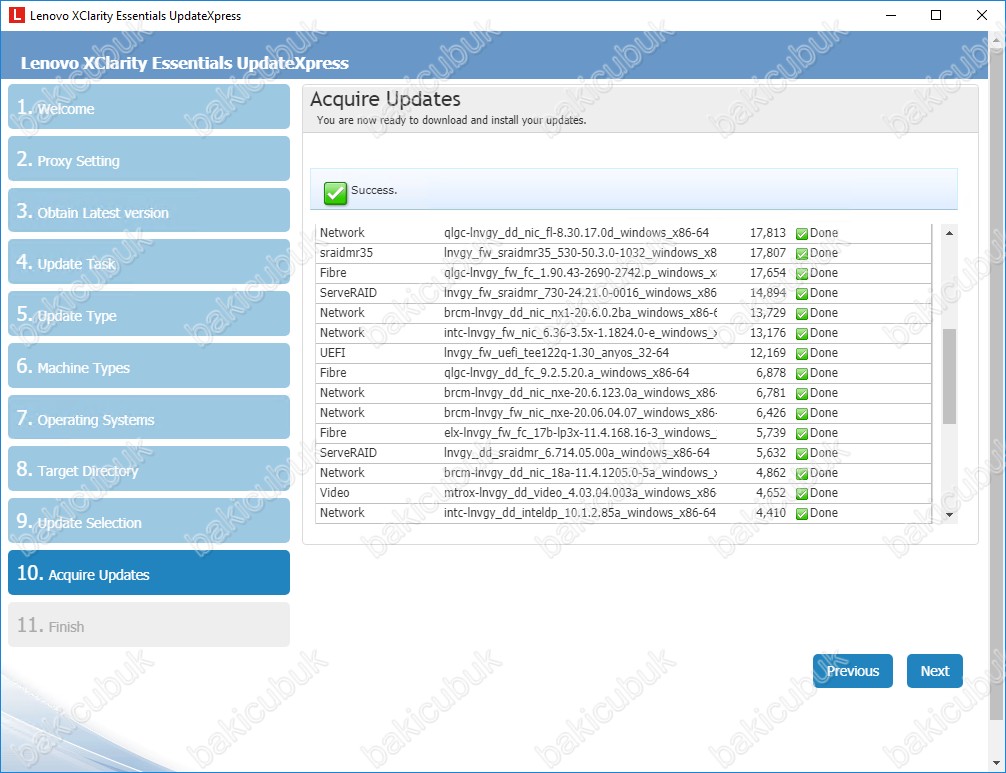
Acquire Updates ekraninda Lenovo Support web sitesindeki güncel olan donanım güncelleştirmeleri indirilerek başarılı bir şekilde kuruluduğunu görüyoruz Next diyerek devam ediyoruz.
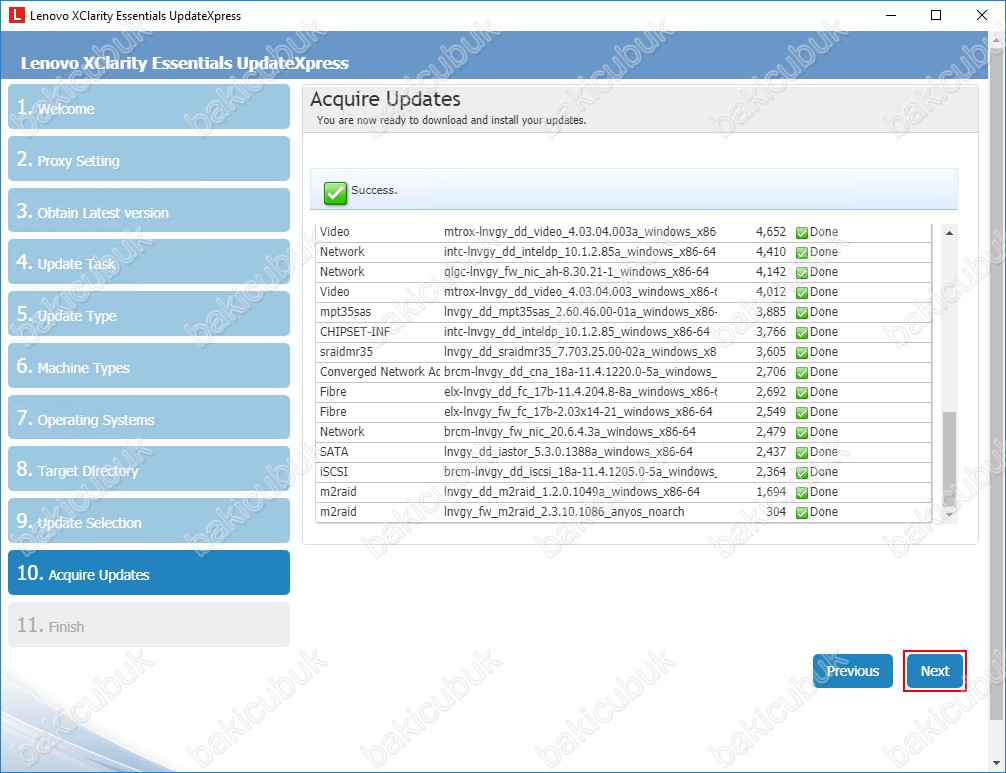
Complete ekranında Lenovo Support web sitesindeki güncel olan donanım güncelleştirmelerin başarılı bir şekilde tamamlandiği bilgisi görüyoruz. View Log diyerek detayli raporu görebilirsiniz. Finish diyerek Lenovo XClarity Essentials UpdateXpress ekranını kapatıyoruz.
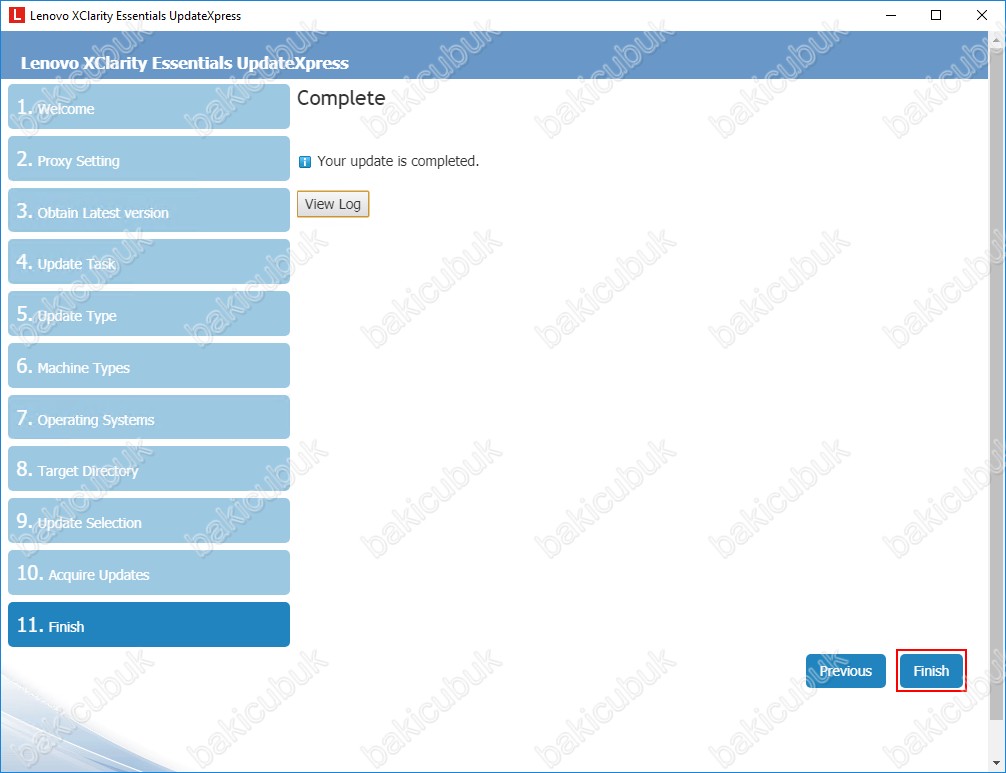
Lenovo XClarity Essentials UpdateXpress ekranını kapatmak için Yes diyoruz.
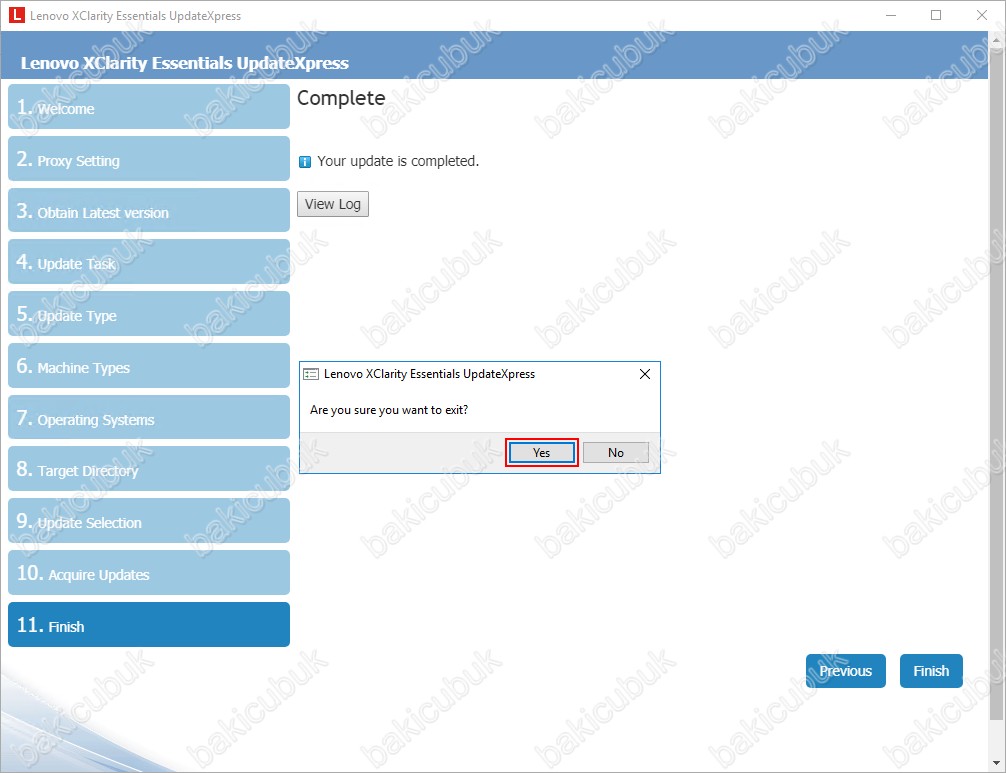
Başka bir yazimizda görüşmek dileğiyle…

